
Es ist wahrscheinlich, dass die räumliches Audio Es ist noch nicht so weit verbreitet, wie Apple es gerne hätte (zumindest im Allgemeinwissen), aber diejenigen, die es zu nutzen wissen, genießen es, Serien, Filme oder Videospiele auf andere Weise zu spielen. wenn du welche hast AirPods Pro oder AirPods Max und Sie daran interessiert sind, mehr darüber zu erfahren und vor allem wie man es aktiviert, heute gehen wir mit Ihnen alles durch, was Sie wissen müssen.
Apple stellte Spatial Audio erstmals im Jahr 2020 vor und seitdem wissen viele Benutzer immer noch nicht alle Vorteile, wofür genau es dient oder wie man es aktiviert oder seine Optionen ändert. Heute werden wir Ihre Zweifel ausräumen, indem wir Ihnen alle Details geben, die Sie darüber wissen müssen. Beachten Sie (und lassen Sie Ihre AirPods nicht zu weit weg).
Was ist räumliches Audio?
räumliches Audio (Raumklang in Englisch) und Audio 360 sind unterschiedliche Namen, die dieselbe Technologie darstellen, die angeboten werden soll ein viel intensiveres Klangerlebnis als bisher viele wussten. So sehr, dass es unmöglich ist, nicht überrascht zu sein, wenn Sie es zum ersten Mal versuchen.
Durch eine Reihe fortschrittlicher Algorithmen und eingebetteter Sensoren wie Gyroskope und Beschleunigungsmesser sind Geräte, die diese Technologie anbieten, dazu in der Lage jederzeit erkennen, wo sich der Benutzer befindet. Dadurch wird die Wiedergabe der unterschiedlichen Frequenzen und Objekte (Instrumente, Stimmen etc.) an deren Position angepasst. Mit anderen Worten, wenn Sie sich während der Wiedergabe von Inhalten umdrehen, wird der Ton als von hinten kommend gehört, wodurch Sie besser wissen, woher jeder Ton kommt.

Das Interessante an dieser Lösung ist, dass sie nicht exklusiv für einen Hersteller ist, sondern dass jeder sie in seine Produkte implementieren kann. Sie müssten nur ein paar Mindestanforderungen erfüllen, um dieses neue Surround-Sound-System anbieten zu können, das Sie immer im Mittelpunkt des Erlebnisses hält.
Wie unterscheidet es sich von Dolby Atmos oder ähnlichem?
Sicherlich fragen Sie sich das, denn im Prinzip klingt der Effekt ähnlich. Der Wertpunkt von Spatial Audio ist der Verfolgung des Kopfes der Person, was mit den Beschleunigungsmessern und Gyroskopen erreicht wird, die in einige Headsets eingebaut sind.
Es ist auch in der Lage, zu berücksichtigen, was und wie Sie den Inhalt auf dem Bildschirm Ihres iPad oder iPhone sehen, und kann so die Tonquelle sehr genau bestimmen.
Voraussetzungen für diese Technologie
Wenn Sie sich fragen, wo Sie dieses Spatial Audio ausprobieren können, sollten Sie wissen, dass es drei wesentliche Anforderungen gibt:
- El Inhalt zum Abspielen muss es in 5.1, 7.1 oder Dolby Atmos abgemischt worden sein
- El Gerät Wo Sie es reproduzieren werden, muss diese Technologie unterstützt werden
- La Anwendung / Plattform Auch die Wiedergabe muss kompatibel sein

Heutzutage Plattformen wie Disney Plus und Apple TV Plus unterstützen Raumklang. Obwohl, wie wir bereits angedeutet haben, zwei weitere Faktoren zu berücksichtigen sind: der Inhalt selbst und das Gerät, mit dem Sie ihn anhören werden. Diese Sekunde bringt uns zu den Apple-Teams, die derzeit die einzigen sind, die diese Soundtechnologie nutzen. Dies ist das vollständige Liste -alle Geräte, die iOS verwenden, müssen Version 14 oder höher ausführen; dito mit iPadOS 14-:
- iPhone 7,
- iPhone 11 oder höher (in allen Versionen)
- iPad Pro (12,9 Zoll, XNUMX. Generation und höher)
- iPad Pro (11 Zoll)
- iPad Air (XNUMX. Generation und höher)
- iPad (XNUMX. Generation und höher)
- iPad mini (XNUMX. Generation und höher)
- Apple TV 4K mit tvOS 10 oder neuer
- 2018 MacBook Pro oder neuer
- MacBook Air mit M1
- MacBook Pro mit M1
- Mac mini mit M1
- iMac mit M1
Bei jedem dieser Teams, die wir gerade aufgelistet haben, müssen Sie eines davon verwenden auriculares die wir unten angeben:
- AirPods Pro (XNUMX. oder XNUMX. Generation)
- AirPods max
- AirPods (XNUMX. Generation)
- BeatsFitPro
So hören Sie räumliches Audio auf AirPods Pro und Max

Versetzen wir uns in eine Situation: Sie haben einen AirPod Pro der zweiten Generation und Sie haben Disney + abonniert. Ok, Zeit, Surround-Audio einzuschalten.
Schalten Sie räumliches Audio auf dem iPhone oder iPad ein:
- Stellen Sie sicher, dass Ihre AirPods oder Beats Fit Pro mit dem iPhone oder iPad verbunden sind
- Öffnen Sie das Kontrollzentrum
- Halten Sie die Lautstärkewippe gedrückt, um räumliches Audio während der Wiedergabe von Mehrkanalinhalten einzuschalten oder Stereo zu räumlichisieren während der Wiedergabe von Zweikanal-Stereoinhalten
- Um räumliches Audio und dynamisches Head-Tracking einzuschalten, tippen Sie auf Head-Tracking (dies passt Audio basierend auf Kopfbewegungen an)
- Um nur räumliches Audio zu aktivieren, tippen Sie auf Fest.
Falls Sie räumliches Audio und dynamisches Head-Tracking deaktivieren möchten, greifen Sie auf dasselbe Bedienfeld zu und tippen Sie auf Deaktiviert. Solange Sie sie aktiv haben und während Sie kompatible Inhalte abspielen, können Sie dies über das Kontrollzentrum selbst tun Halten Sie die Lautstärkeregelung auf dem Bildschirm gedrückt Es erscheinen drei Optionen, bei denen Ihnen angezeigt wird, ob räumliches Audio aktiviert, aber nicht aktiv ist. ob es aktiviert oder deaktiviert ist. Berühren Sie diejenige, die Sie interessiert, und das war's.
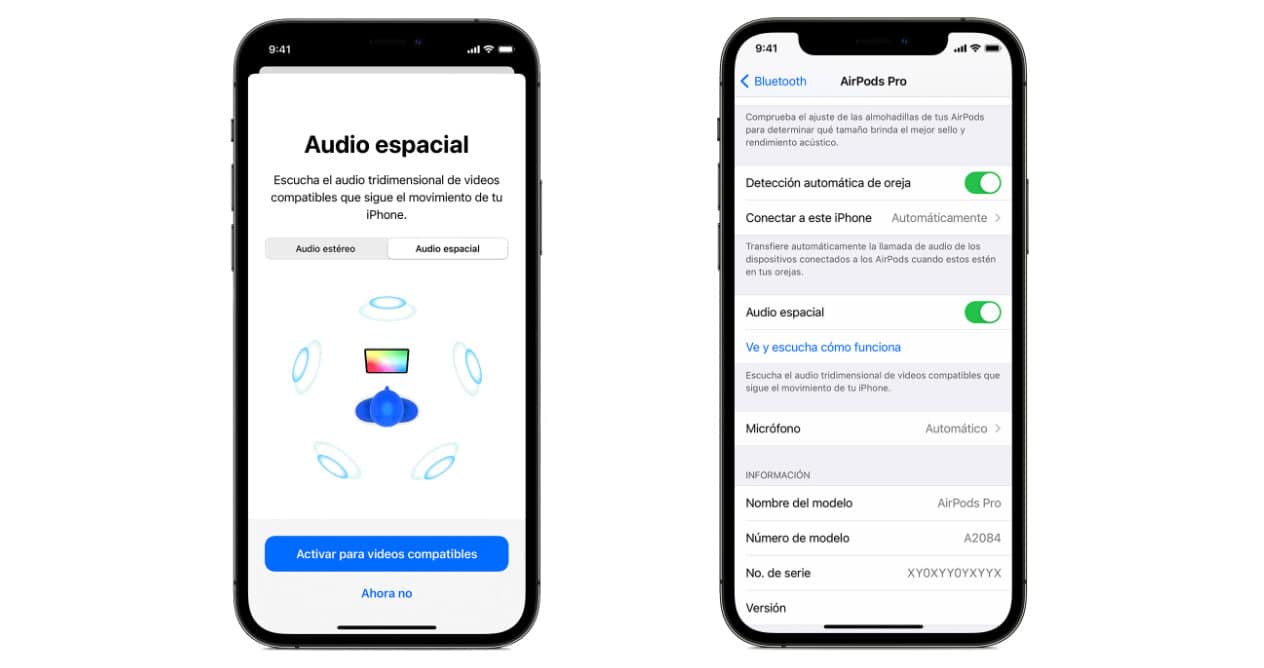
Schalten Sie räumliches Audio auf Apple TV ein
- Stellen Sie sicher, dass AirPods oder Beats Fit Pro mit Apple TV verbunden sind
- Gehen Sie zu Einstellungen > Fernbedienungen und Geräte > Bluetooth. Sie können auch die Home-Taste auf der Siri Remote gedrückt halten, während Sie Medieninhalte in einer kompatiblen App wiedergeben.
- Wählen Sie die AirPods oder Beats, die Sie verwenden, aus der Liste aus
- Wählen Sie Spatial Audio während der Wiedergabe von Mehrkanalinhalten oder Spatialize Stereo während der Wiedergabe von Zweikanal-Stereoinhalten
- Bereit!
Schalten Sie räumliches Audio auf dem Mac mit Apple Silicon ein
- Stellen Sie sicher, dass Sie AirPods mit Ihrem Mac verwenden
- Wählen Sie das AirPods- oder Beats-Symbol in der Menüleiste aus, um Spatial Audio bei der Wiedergabe von Mehrkanalinhalten oder Spatialized Stereo bei der Wiedergabe von Zweikanal-Stereoinhalten aufgelistet anzuzeigen.
- Klicken Sie auf Active Head Tracking, um räumliches Audio und dynamisches Head Tracking zu aktivieren. Um nur räumliches Audio zu aktivieren, klicken Sie auf Fest.
Wenn Sie räumliches Audio und dynamisches Head-Tracking deaktivieren möchten, klicken Sie auf „Aus“.
Apple weist auf seiner offiziellen Website darauf hin, dass einige spezielle Gerätekonfigurationen wie iPhone, Balance, Mono Audio oder Hörgeräteanpassungen folgen könnten die Funktion beeinträchtigen korrekt der Spatial Audios. Behalt das im Kopf.